5개의 웹 브라우저(Chrome, Safari, Firefox 등)에서 캐시를 지우는 방법
게시 됨: 2021-06-28웹 브라우저에서 캐시를 지우는 방법을 알고 싶으십니까?
사이트를 방문할 때마다 브라우저는 해당 페이지에 대한 정보를 로컬 컴퓨터에 저장합니다. 이 캐시를 사용하면 이후 방문 시 사이트가 더 빨리 로드되지만 브라우저에 오래된 콘텐츠가 표시될 수도 있습니다.
다행히 대부분의 웹 브라우저에서는 캐시를 쉽게 지울 수 있습니다. 최근에 사이트를 변경했는데 해당 편집 내용이 브라우저에 표시되지 않는 경우 캐시를 제거하면 종종 문제를 해결할 수 있습니다.
이 게시물에서는 Google Chrome, Apple Safari, Mozilla Firefox, Opera 및 Microsoft Edge에서 슬레이트를 깨끗하게 지우는 방법을 보여줍니다. 시작하자!
5개의 웹 브라우저에서 브라우저 캐시를 지우는 방법
여기에서 다룰 5가지 브라우저가 있습니다. 링크를 클릭하면 해당 브라우저로 바로 이동할 수 있습니다.
- 구글 크롬
- 원정 여행
- 파이어폭스
- 오페라
- 마이크로소프트 엣지
1. 구글 크롬
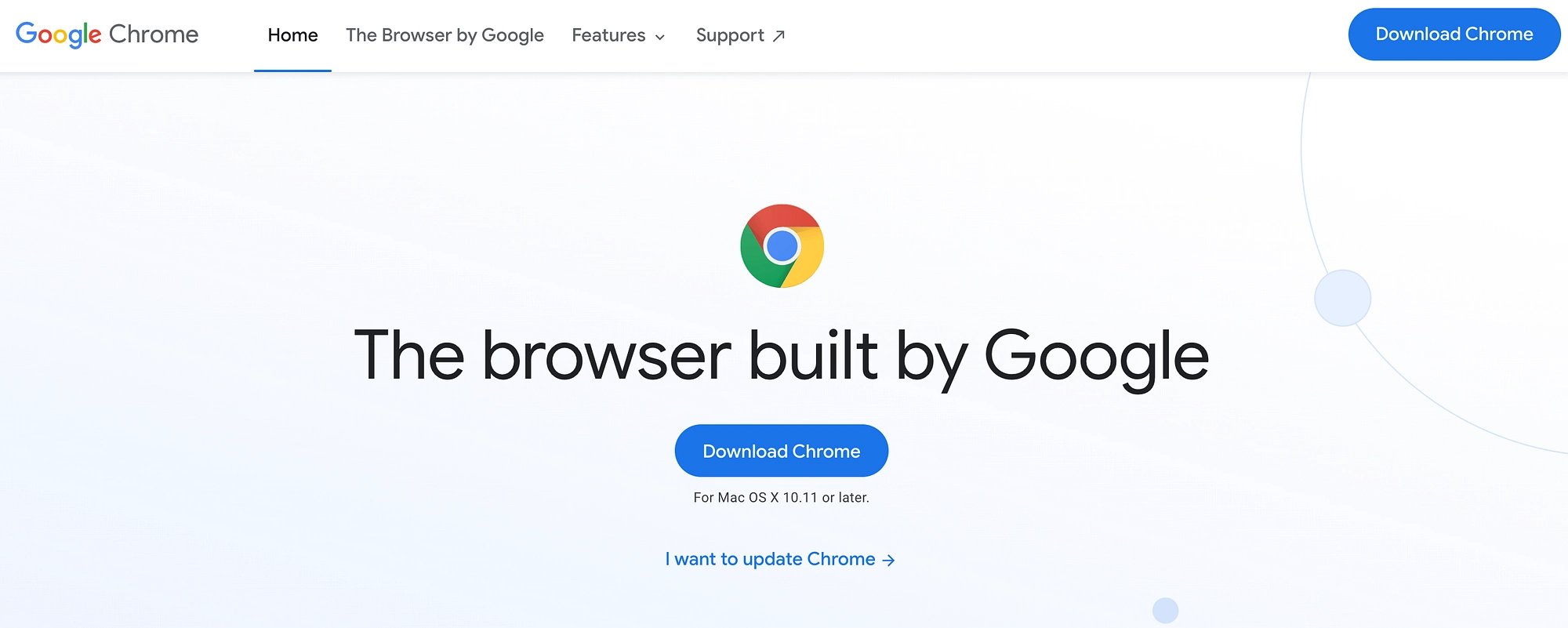
시장 점유율의 약 67% [1] 를 차지하는 Google Chrome은 공식적으로 세계에서 가장 인기 있는 브라우저입니다. Chrome을 통해 월드 와이드 웹을 경험하는 많은 사람들 중 하나라면 캐시를 지우는 것이 쉽다는 것을 알게 되어 기쁩니다.
Chrome의 오른쪽 상단에서 더보기 아이콘을 클릭합니다. 그런 다음 추가 도구를 선택할 수 있습니다.
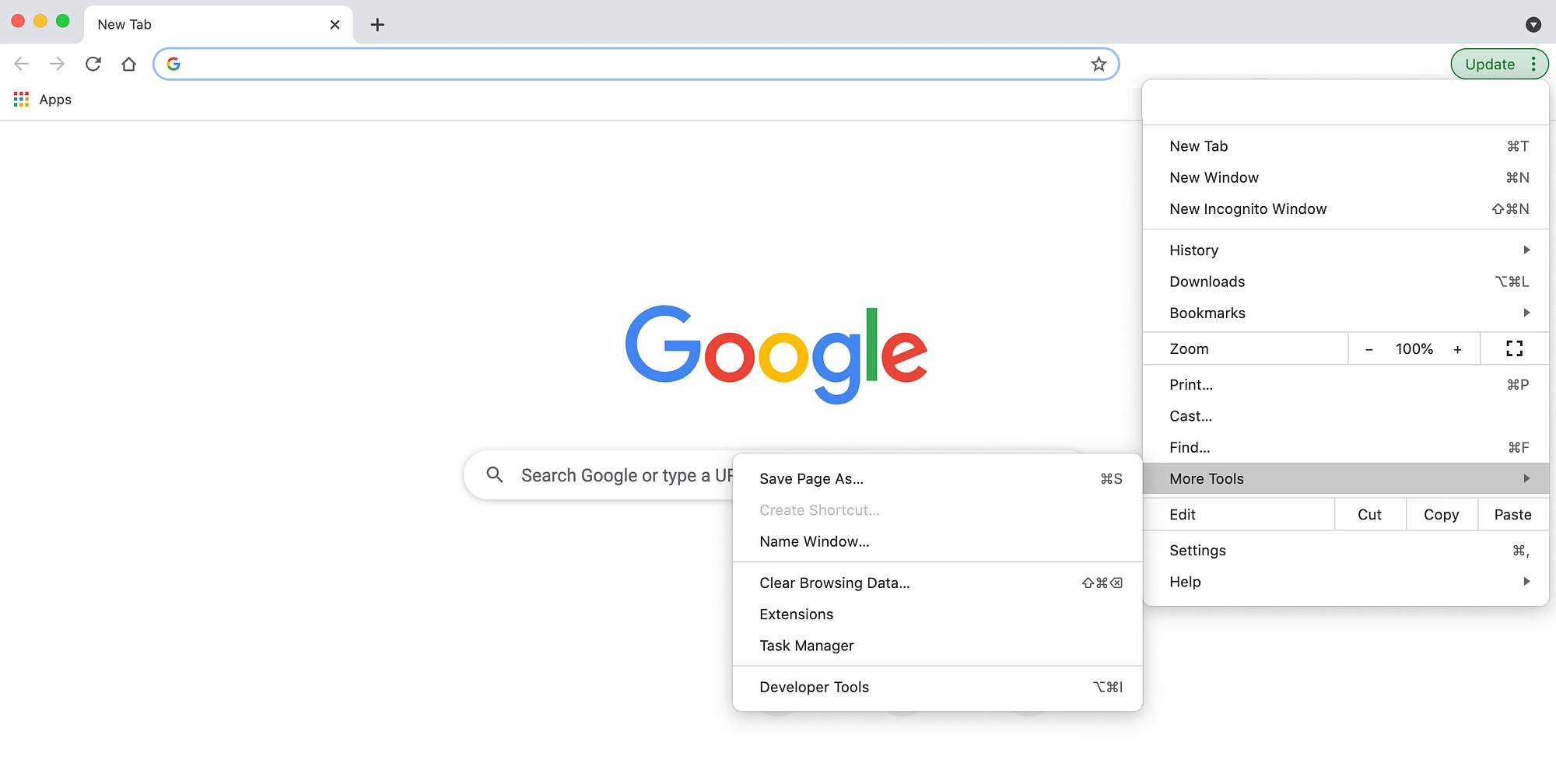
그런 다음 인터넷 사용 기록 삭제 를 클릭합니다 . 그러면 새 탭에서 Chrome 설정 이 열립니다.
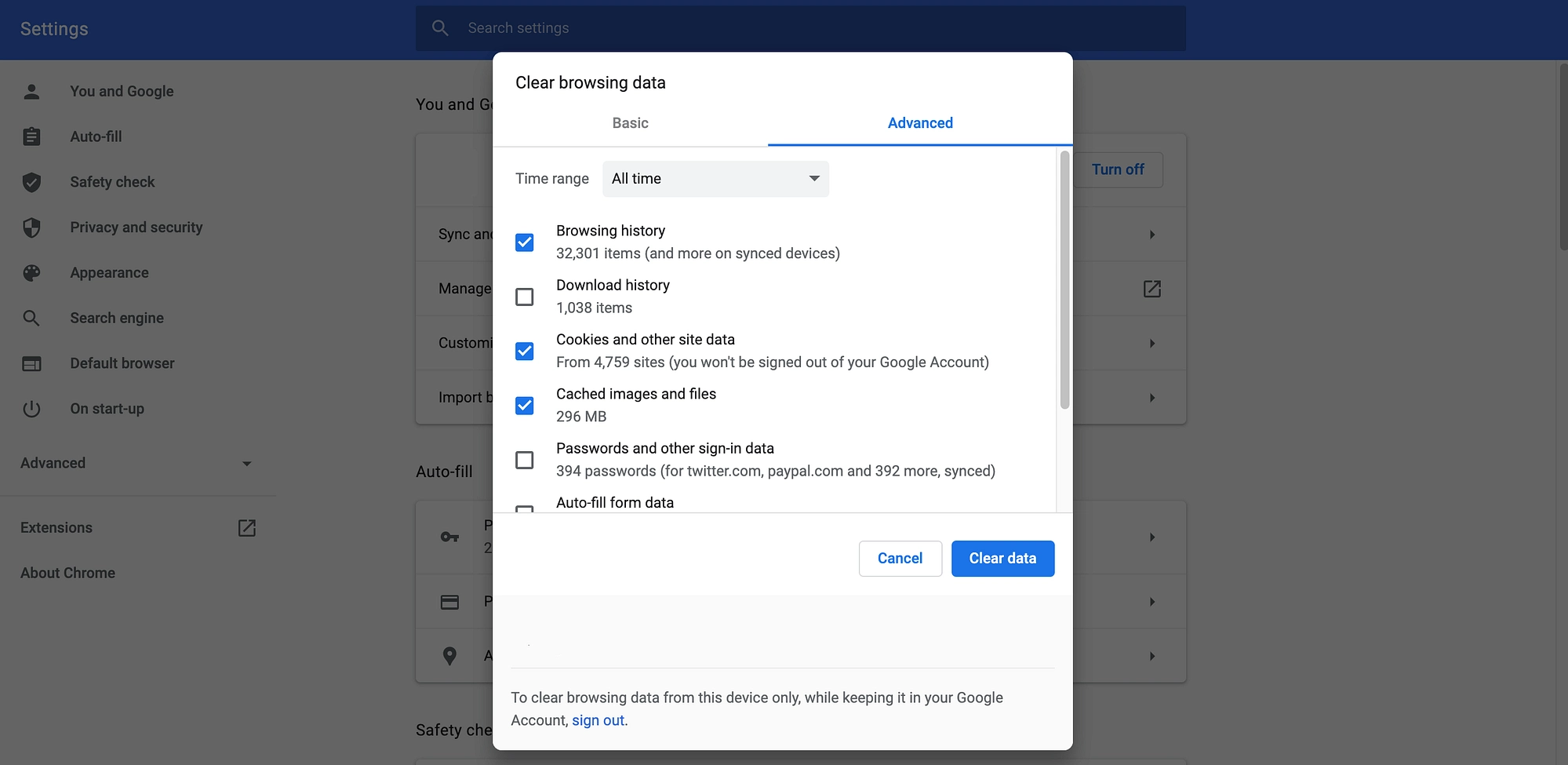
여기에서 특정 기간 동안 캐시된 모든 것을 삭제할 수 있습니다. 예를 들어 로컬 컴퓨터에서 지난 1시간을 지울 수 있습니다. 이것은 웹사이트를 방금 변경했고 이 콘텐츠가 브라우저에 어떻게 나타나는지 확인하려는 경우에 유용할 수 있습니다.
또는 전체 시간 을 선택하여 전체 캐시를 제거할 수 있습니다.
Chrome 브라우저 캐시만 삭제하려면 캐시된 이미지 및 파일 옵션만 선택해야 합니다.
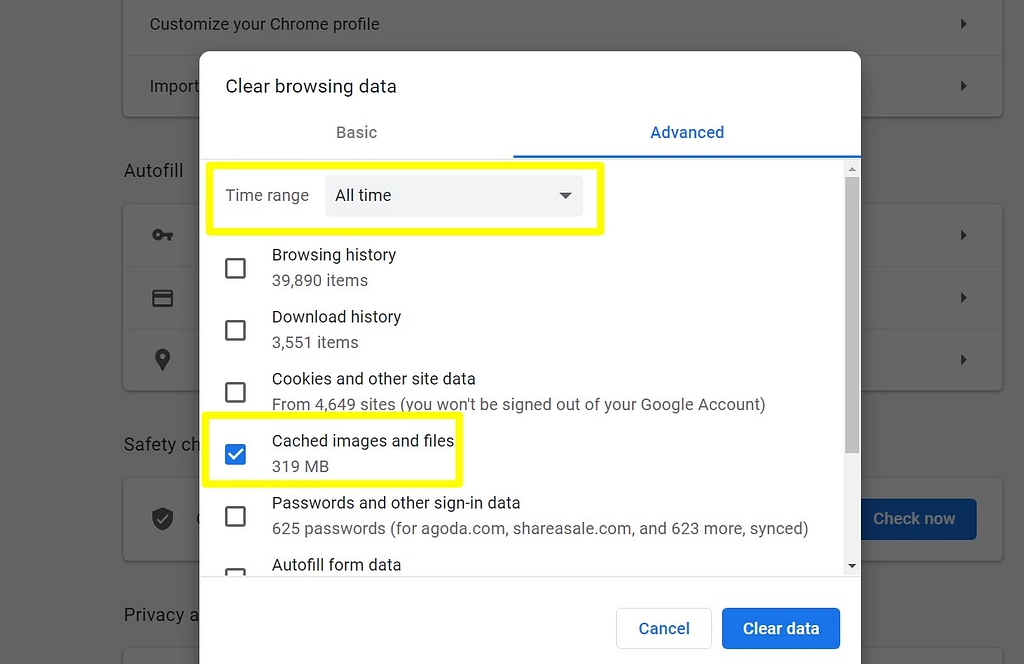
선택한 후 데이터 지우기 를 클릭합니다. 이제 Chrome이 캐시를 지웁니다.
2. 애플 사파리
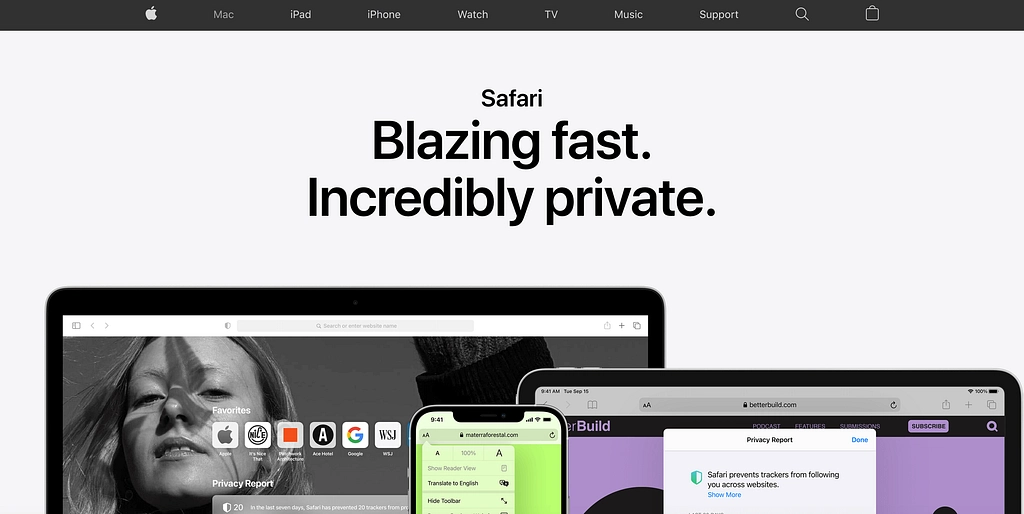
2003년에 출시된 Apple의 Safari는 오늘날 두 번째로 인기 있는 웹 브라우저입니다. Apple 팬이라면 Safari의 숨겨진 개발 메뉴를 사용하여 캐시를 지울 수 있습니다.
이 비밀 메뉴를 숨기려면 Safari → 환경 설정 을 선택하십시오. 그런 다음 고급 탭을 클릭할 수 있습니다.
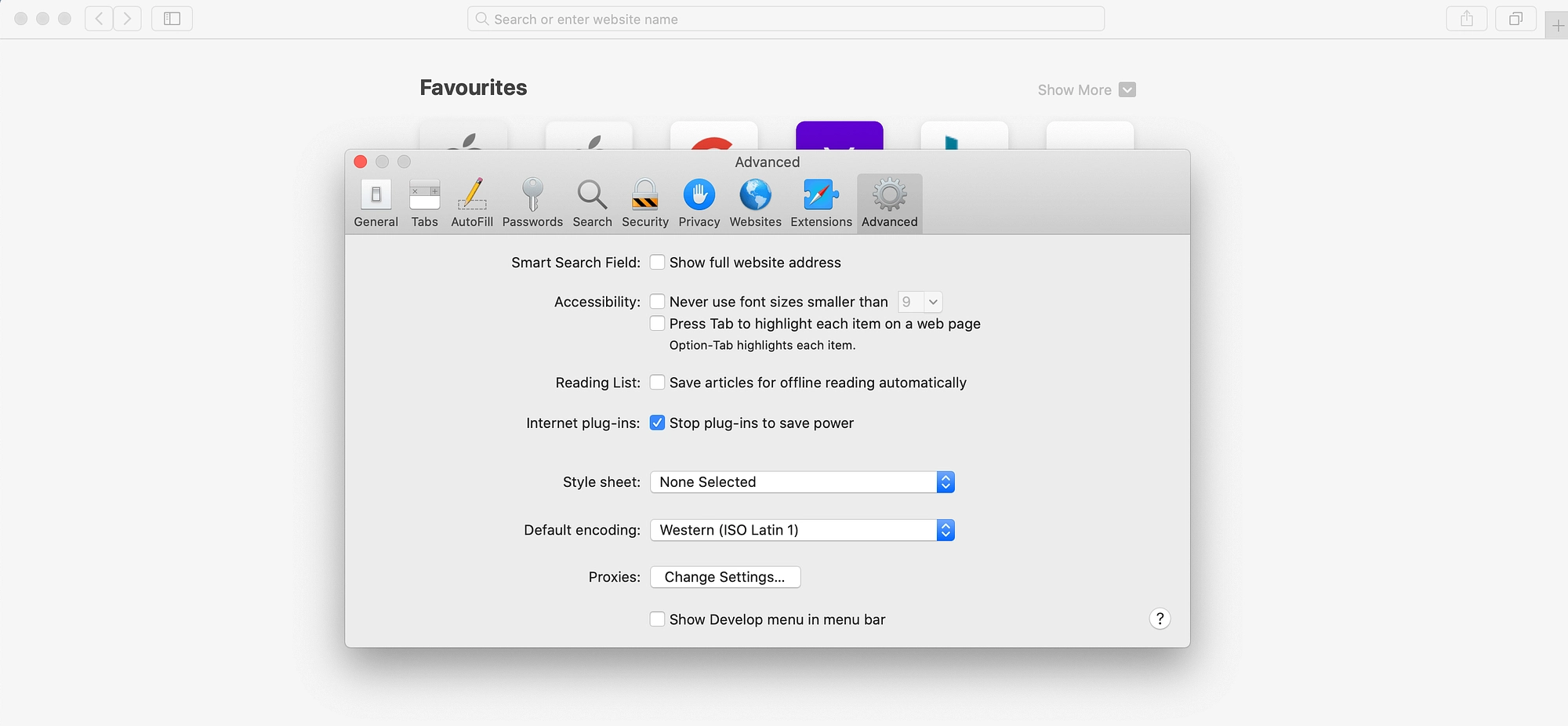
다음 확인란을 선택합니다. 메뉴 막대에 개발 메뉴 표시 확인란. 이 창을 종료하면 Safari 도구 모음에서 새 옵션을 사용할 수 있습니다.
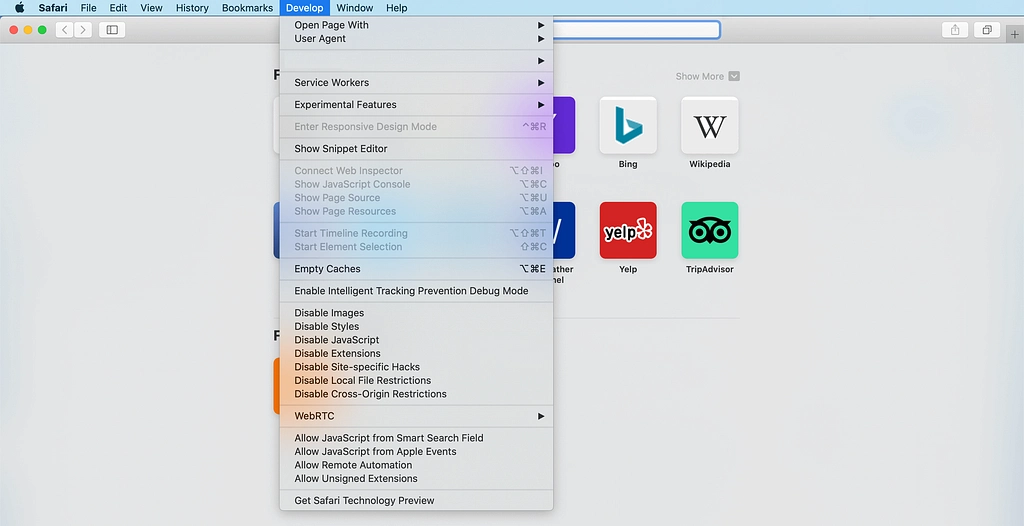
캐시를 비우려면 열려 있는 Safari 창을 모두 닫습니다. 그런 다음 개발 → 캐시 비우기 를 선택할 수 있습니다. 마지막으로 파일 → 새 창 을 선택하여 삐걱거리는 캐시로 Safari를 시작합니다.
3. 모질라 파이어폭스
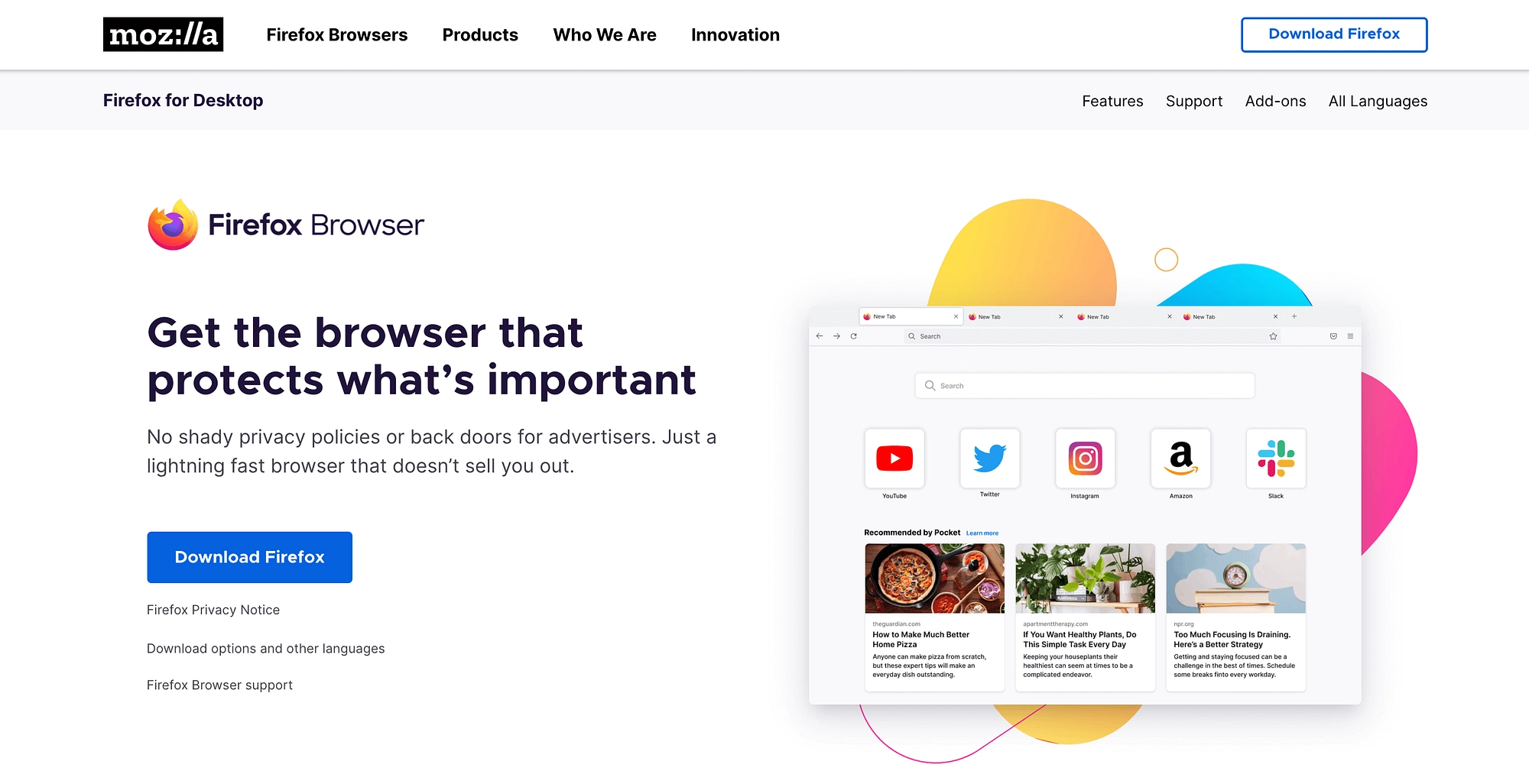
Mozilla Firefox를 사용하면 캐시를 쉽게 지울 수 있지만 브라우저를 종료할 때마다 슬레이트를 자동으로 지우는 옵션도 제공됩니다. 즉, 웹 사이트에서 작업할 때 캐시를 반복적으로 비울 필요가 없습니다.
브라우닝 기록을 수동으로 지우려면 도구 모음에서 Firefox → 기본 설정 을 선택하세요. 그러면 새 탭에서 Firefox의 설정 메뉴가 열립니다.
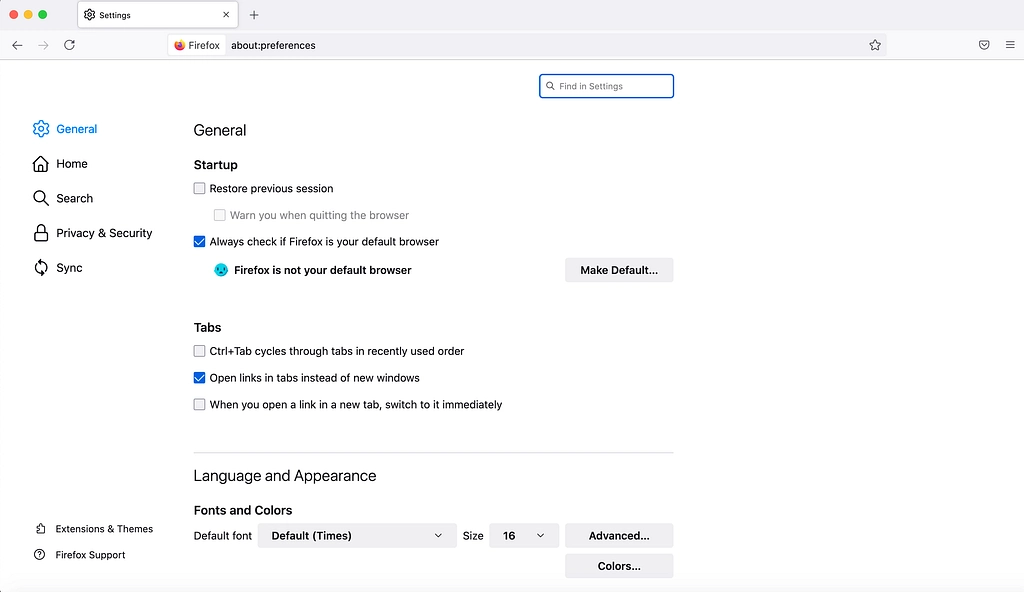
또는 다음 웹 주소를 입력하여 기본 설정 페이지로 바로 이동할 수 있습니다. about:preferences . 왼쪽 메뉴에서 개인 정보 및 보안 을 선택합니다.
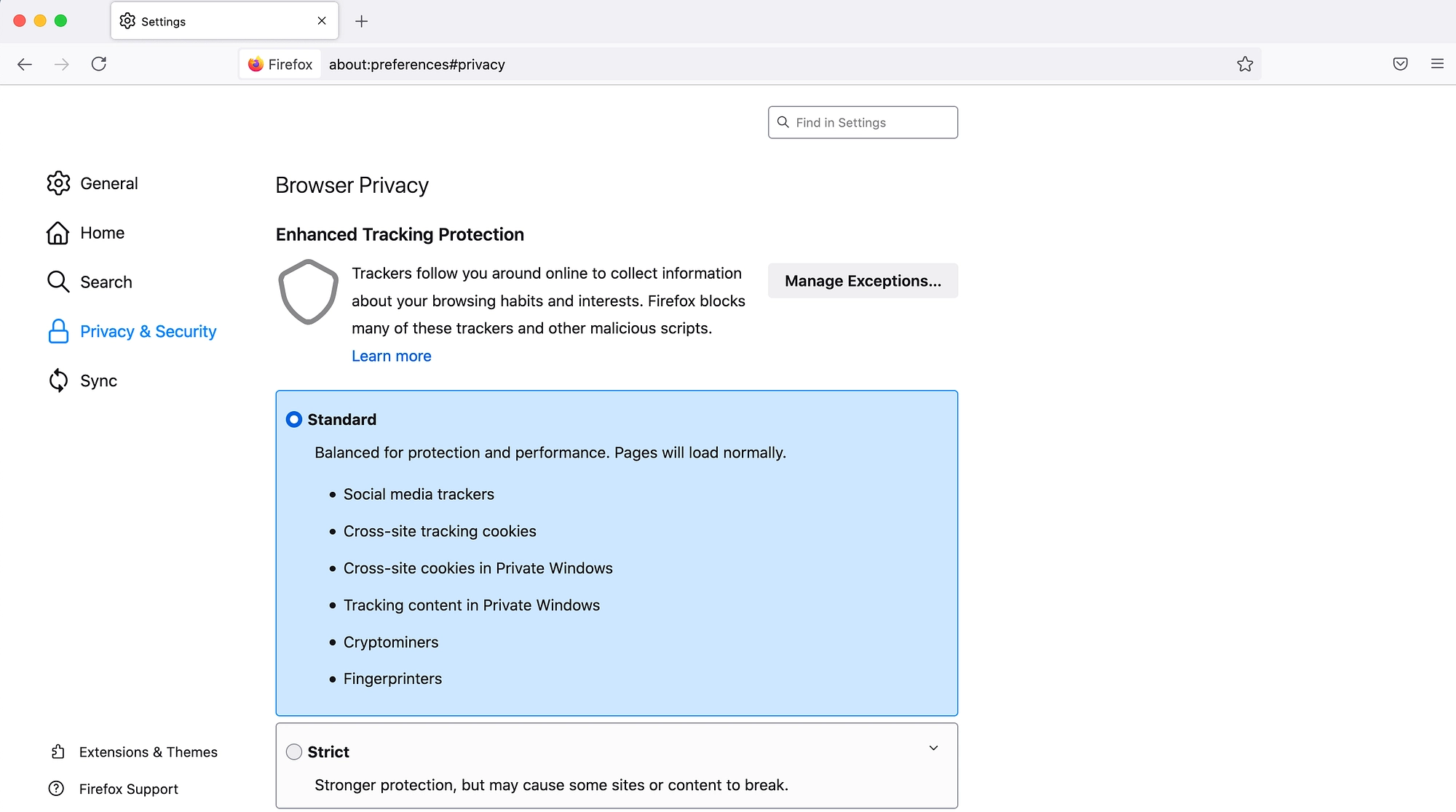
이제 쿠키 및 사이트 데이터 섹션까지 아래로 스크롤하고 데이터 지우기 를 선택합니다. 후속 팝업에서 캐시된 웹 콘텐츠 를 선택했는지 확인합니다.
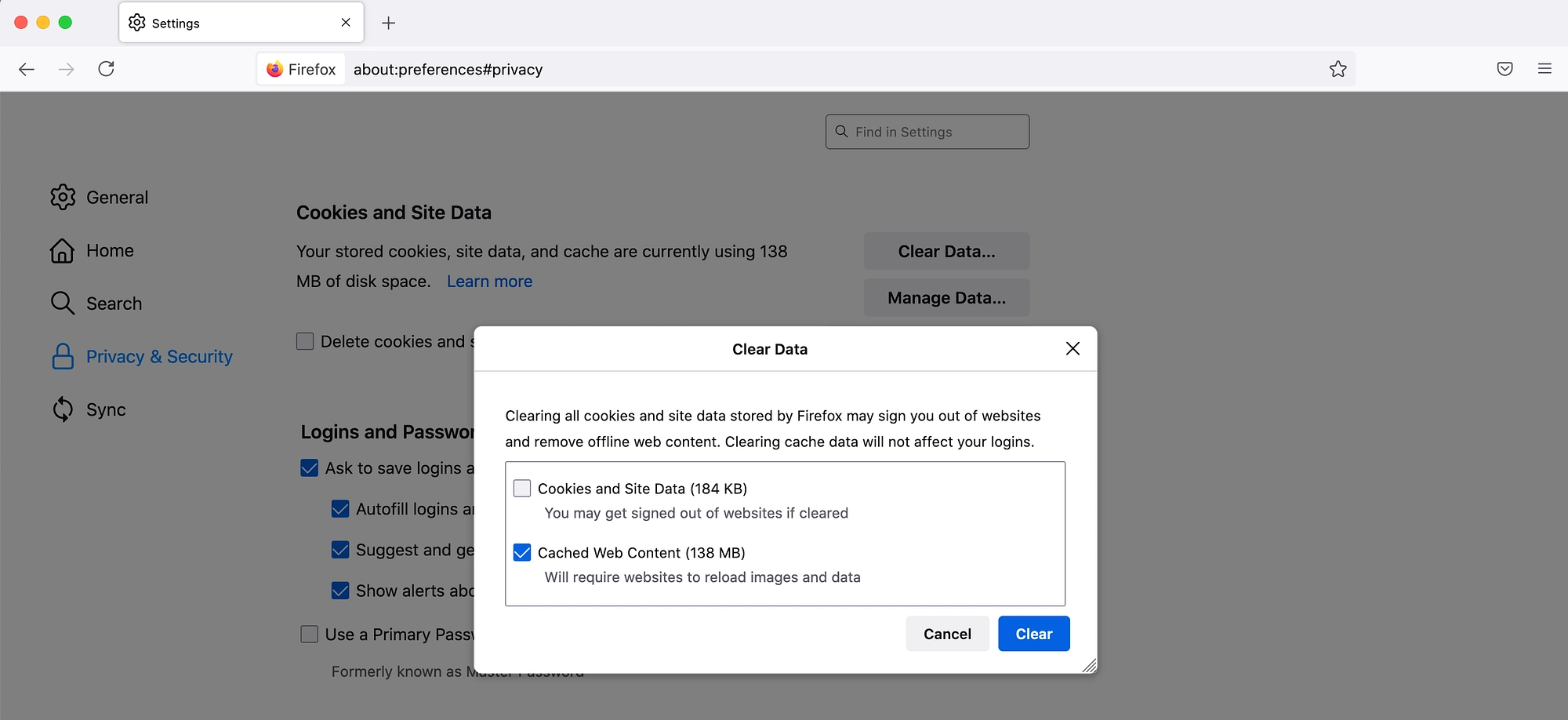
선택에 만족하면 지우기 를 클릭하십시오. 이제 Firefox가 캐시를 비울 것입니다.
정기적으로 캐시를 지워야 하는 경우 브라우저를 닫을 때마다 이 작업을 자동으로 수행하도록 Firefox를 구성할 수 있습니다. 캐시를 자동으로 지우려면 메뉴 모음에서 Firefox → 환경 설정 을 선택하세요. 왼쪽 메뉴에서 개인 정보 및 보안 을 선택합니다. 그런 다음 기록 섹션으로 스크롤할 수 있습니다.
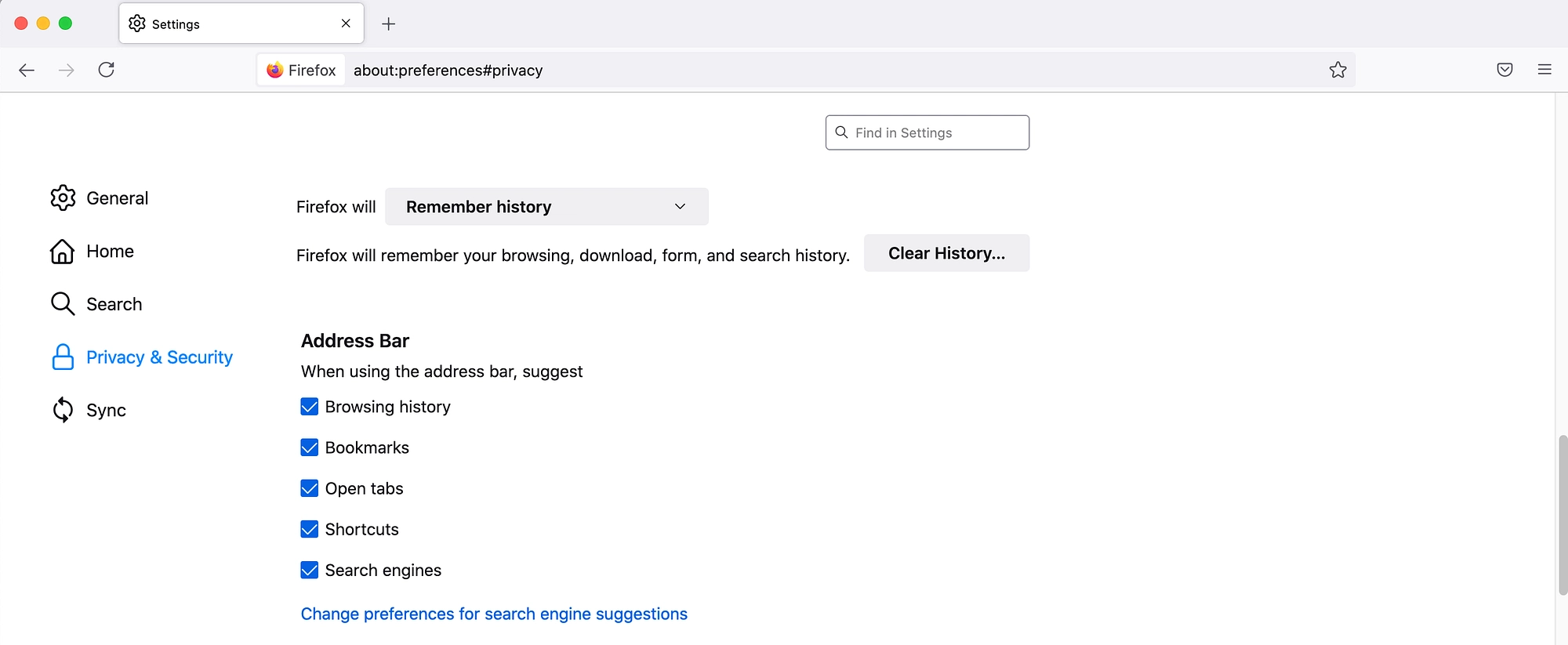
그런 다음 Firefox가 드롭다운 메뉴를 열고 기록에 사용자 지정 설정 사용을 선택합니다. 그런 다음 다음 확인란을 선택할 수 있습니다. Firefox가 닫힐 때 기록 지우기 :

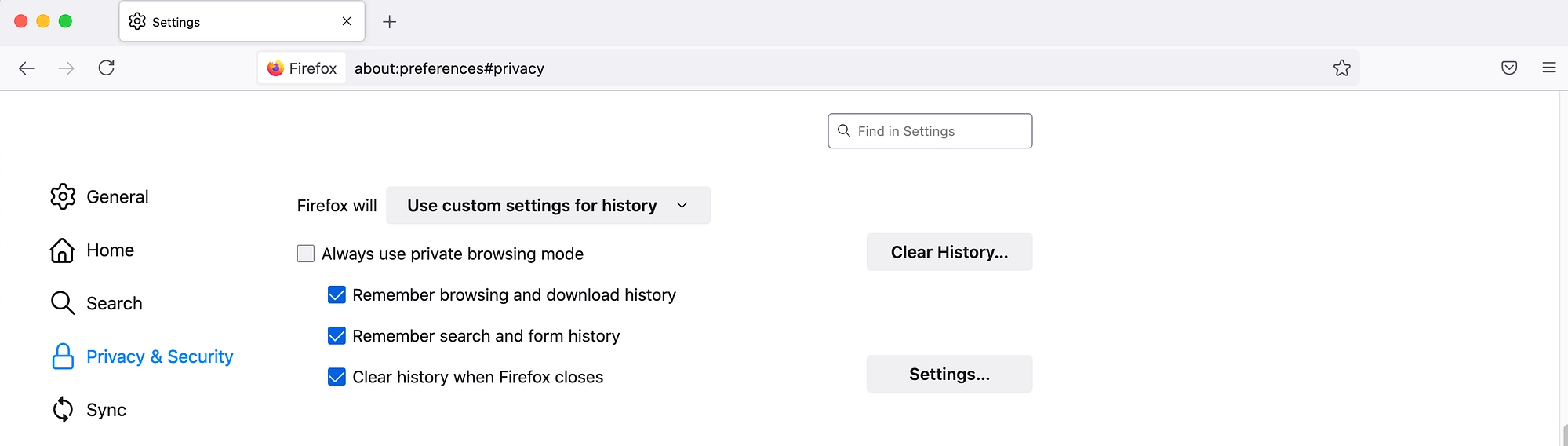
설정 버튼을 선택하세요. 이것은 기록 지우기를 위한 Firefox의 설정 창을 시작합니다:
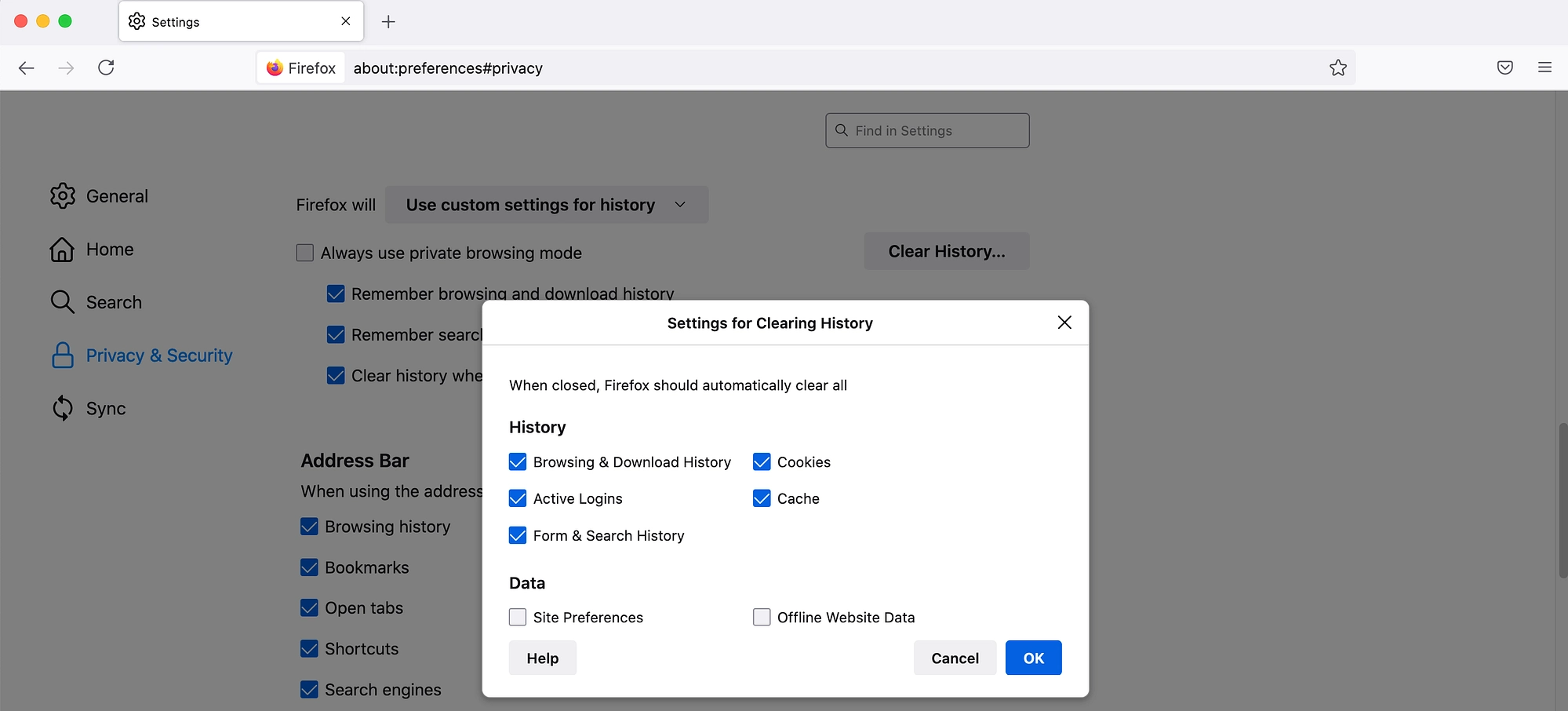
이제 캐시 확인란을 선택합니다. 변경 사항을 저장하려면 확인 버튼을 클릭하십시오. 이제 Mozilla Firefox는 브라우저를 종료할 때마다 캐시를 자동으로 제거합니다.
마음이 바뀌면 Firefox → 환경 설정 → 개인 정보 및 보안 으로 다시 이동하여 이 변경 사항을 되돌릴 수 있습니다. 기록 섹션에서 Firefox 의 드롭다운 메뉴를 열고 기록 기억 을 선택합니다. 캐시는 수동으로 제거할 때까지 컴퓨터에 남아 있습니다.
4. 오페라
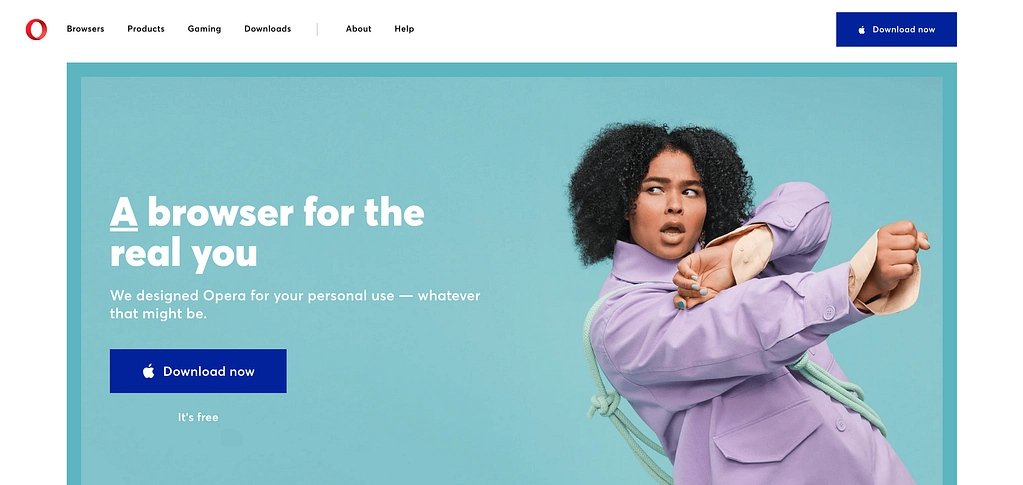
1995년에 출시된 Chromium 기반 Opera는 아직 개발 중인 가장 오래된 웹 브라우저 중 하나입니다. 이 데스크톱 브라우저의 팬이라면 Opera의 기록 페이지에서 캐시를 지울 수 있습니다.
이 페이지를 열려면 Opera의 왼쪽 메뉴에서 History 아이콘을 클릭하거나 메뉴 표시줄에서 History → Show All History 를 선택하십시오. 또는 Ctrl+H 단축키를 사용할 수 있습니다.
그런 다음 인터넷 사용 기록 삭제 를 선택합니다. 후속 창에서 캐시된 이미지 및 파일 이 선택되어 있는지 확인합니다.
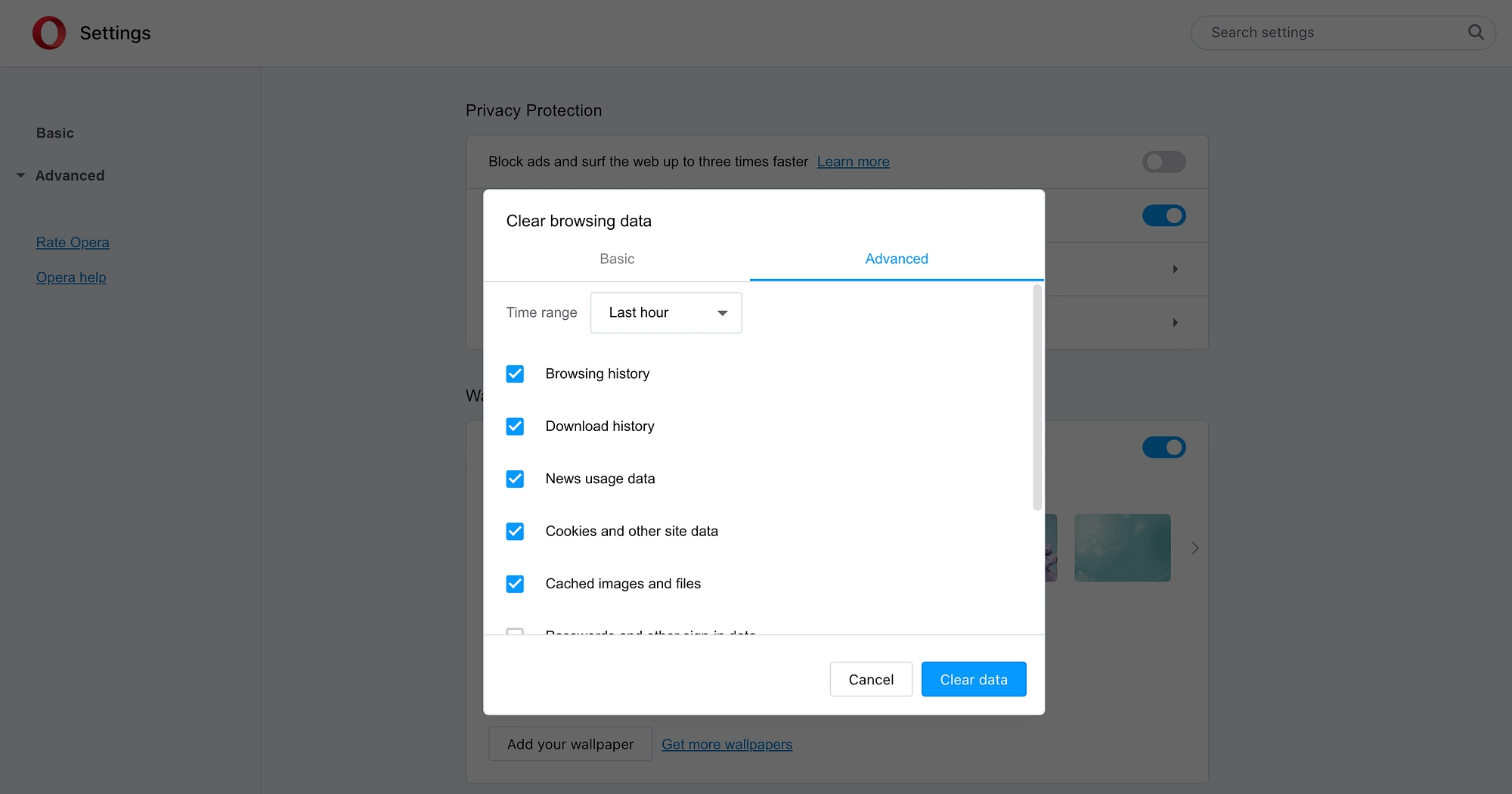
그런 다음 드롭다운 메뉴에서 시간 범위 를 선택할 수 있습니다. 가능한 값은 Last hour 에서 시작하여 All time 으로 확장되어 전체 캐시를 제거합니다.
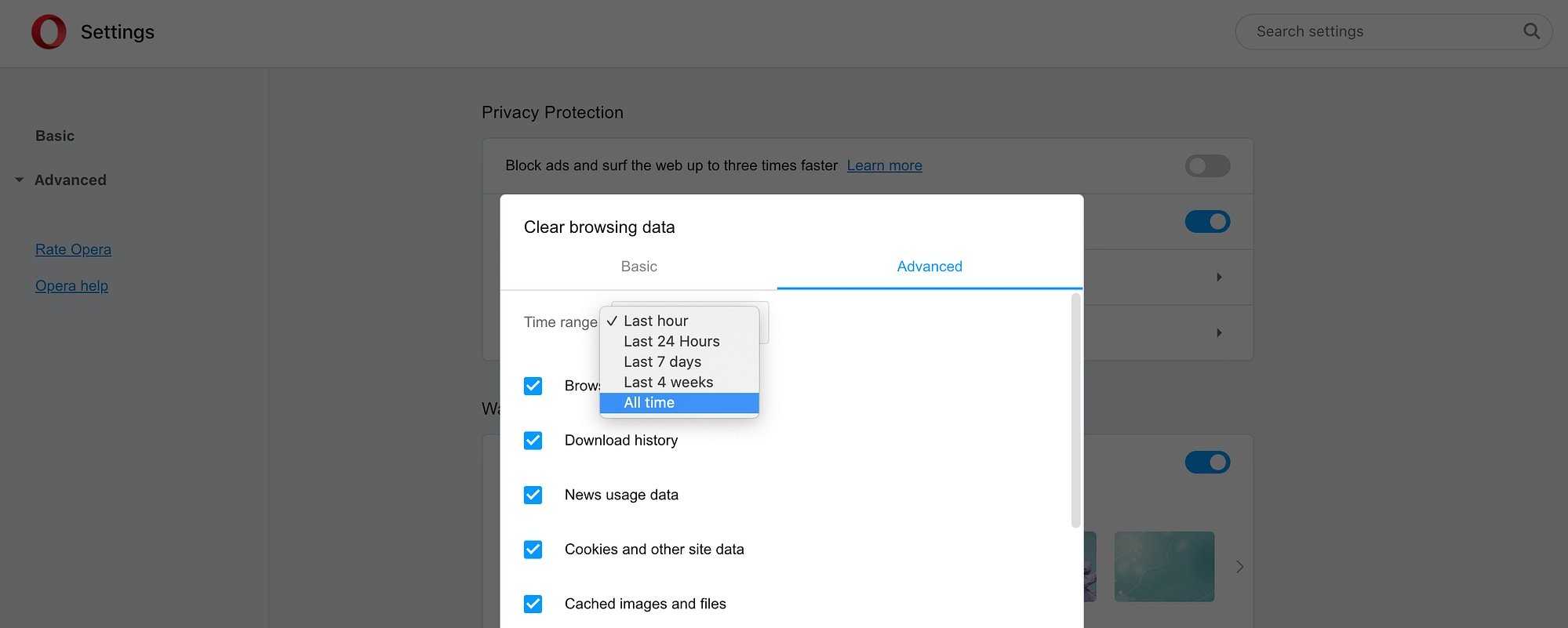
계속 진행했으면 데이터 지우기 를 클릭합니다. Opera는 이제 지정된 기간 내에 있는 모든 캐시된 이미지와 파일을 제거합니다.
5. 마이크로소프트 엣지
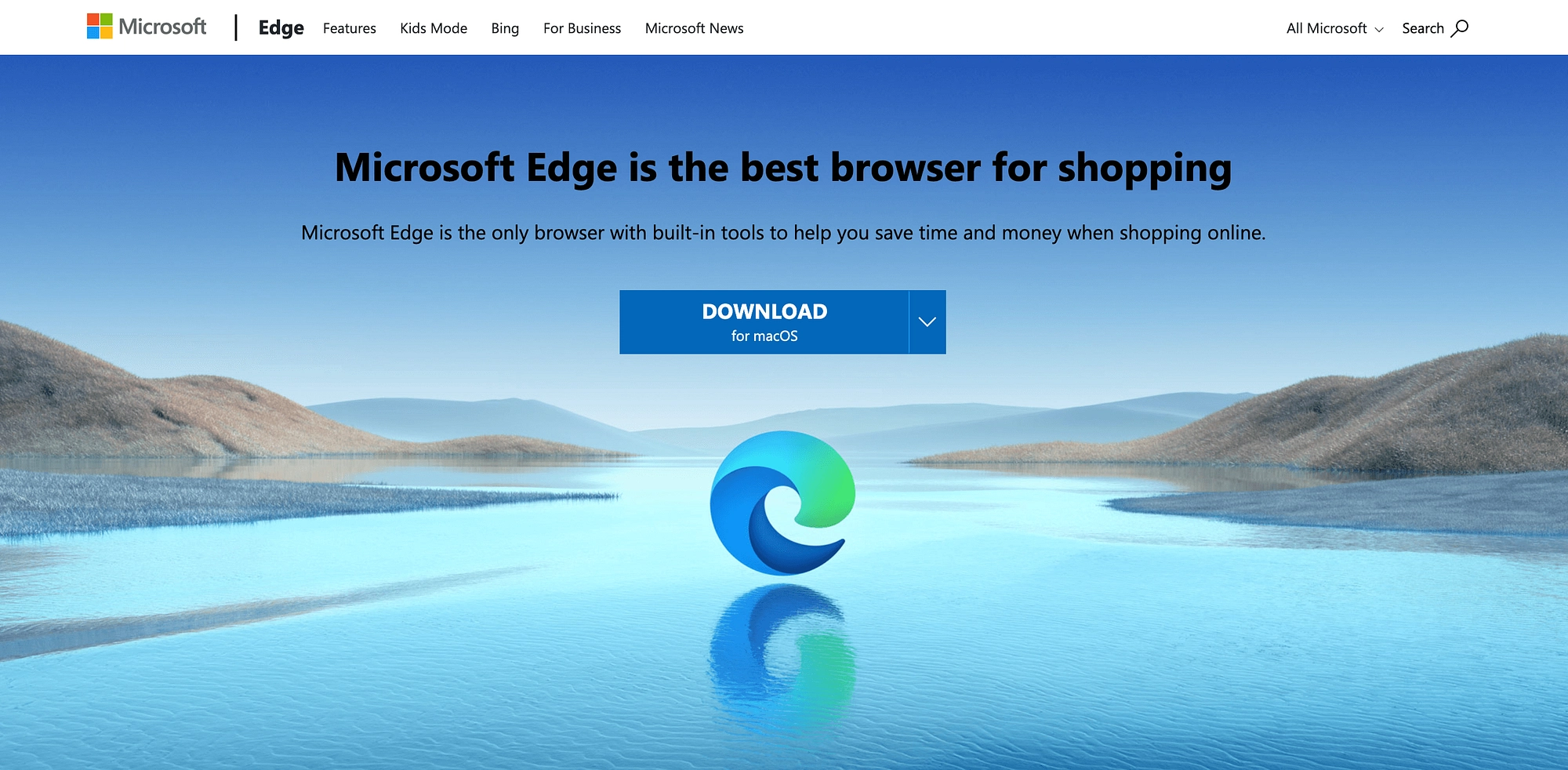
Internet Explorer의 후속 제품인 크로스 플랫폼 Microsoft Edge는 최신 브라우저 중 하나일 수 있습니다. 그러나 이 신참자는 최근 Microsoft 구인 광고에 Edge가 현재 6억 명의 고객을 보유하고 있음이 밝혀지면서 빠르게 인기를 얻고 있습니다 [2] .
해당 사용자 중 하나인 경우 Edge의 오른쪽 상단 모서리에 있는 메뉴 아이콘을 선택하여 캐시를 지울 수 있습니다.
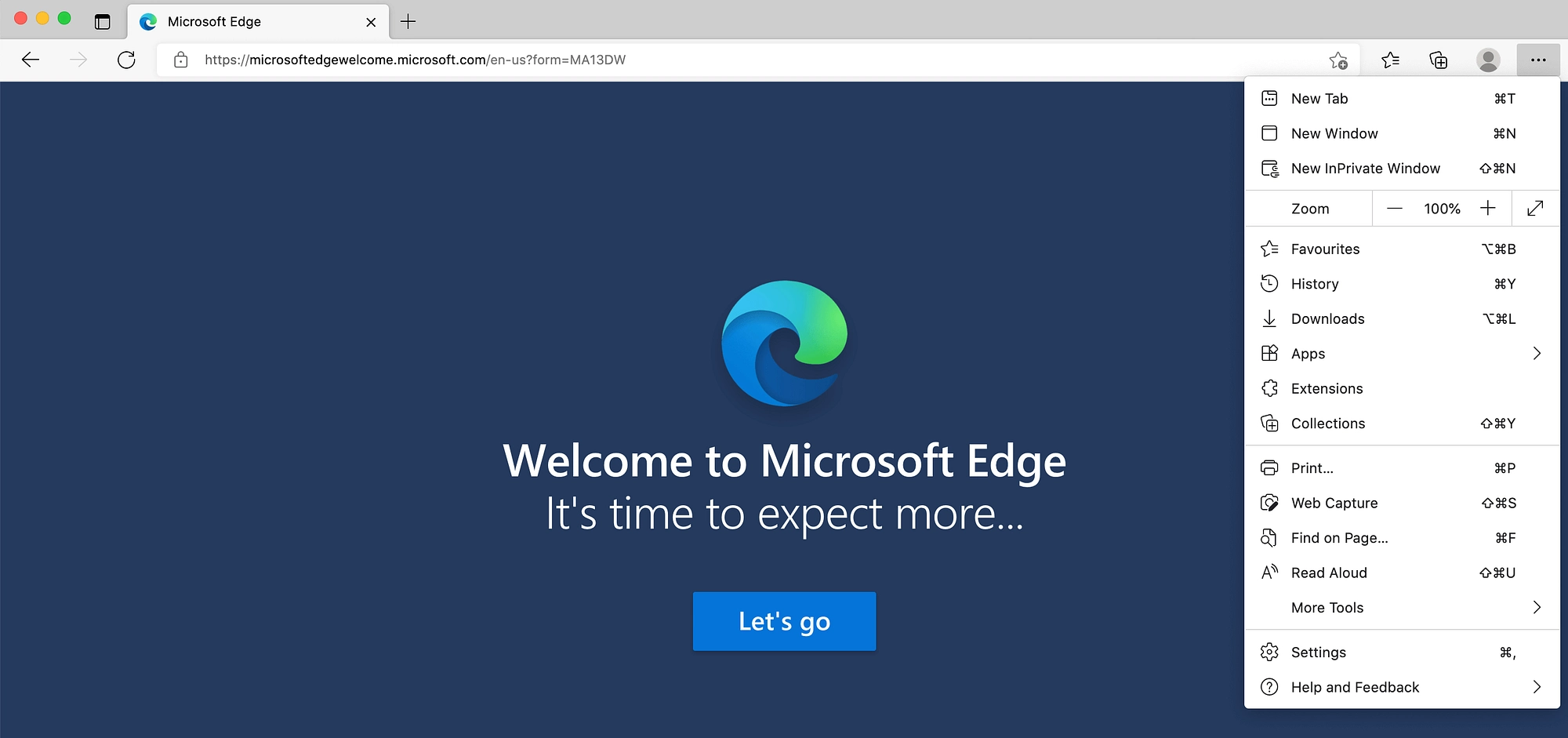
이제 설정을 선택합니다. 왼쪽 메뉴에서 개인 정보, 검색 및 서비스를 선택합니다.
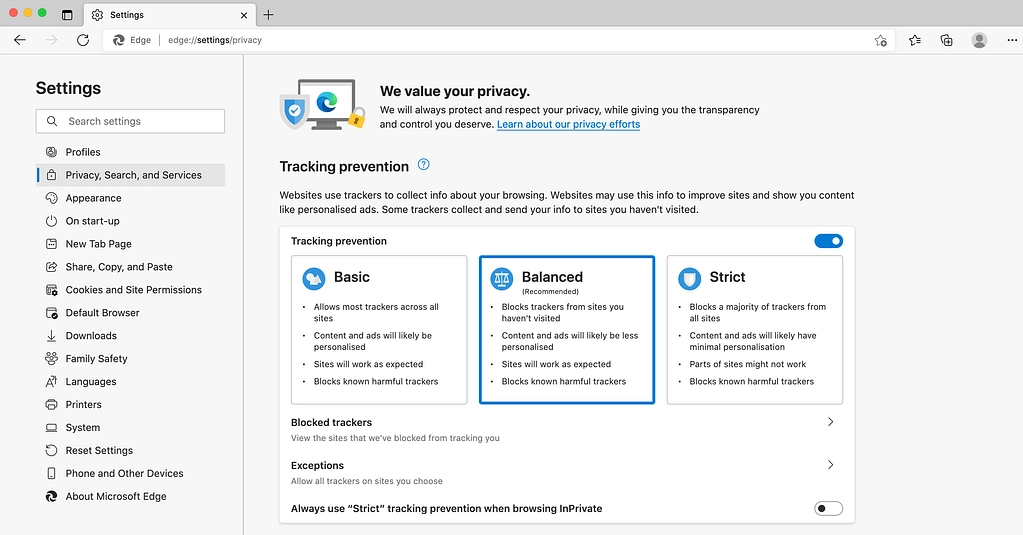
그런 다음 인터넷 사용 기록 삭제 까지 아래로 스크롤하고 삭제할 항목 선택 을 선택합니다 . 후속 팝업에서 캐시된 이미지 및 파일 을 선택했는지 확인합니다.
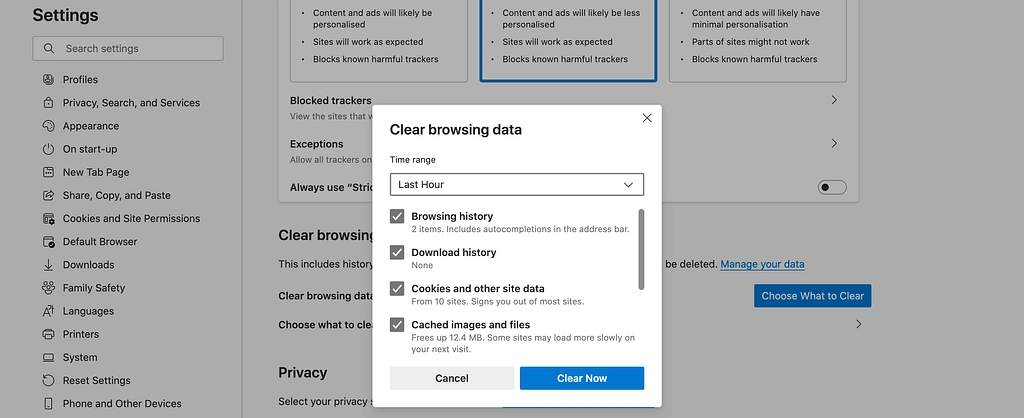
이제 특정 기간 내에 캐시된 이미지와 파일을 제거할지 여부를 선택할 수 있습니다. 예를 들어 지난 1시간 또는 지난 7일 이내에 캐시된 모든 콘텐츠를 지울 수 있습니다.
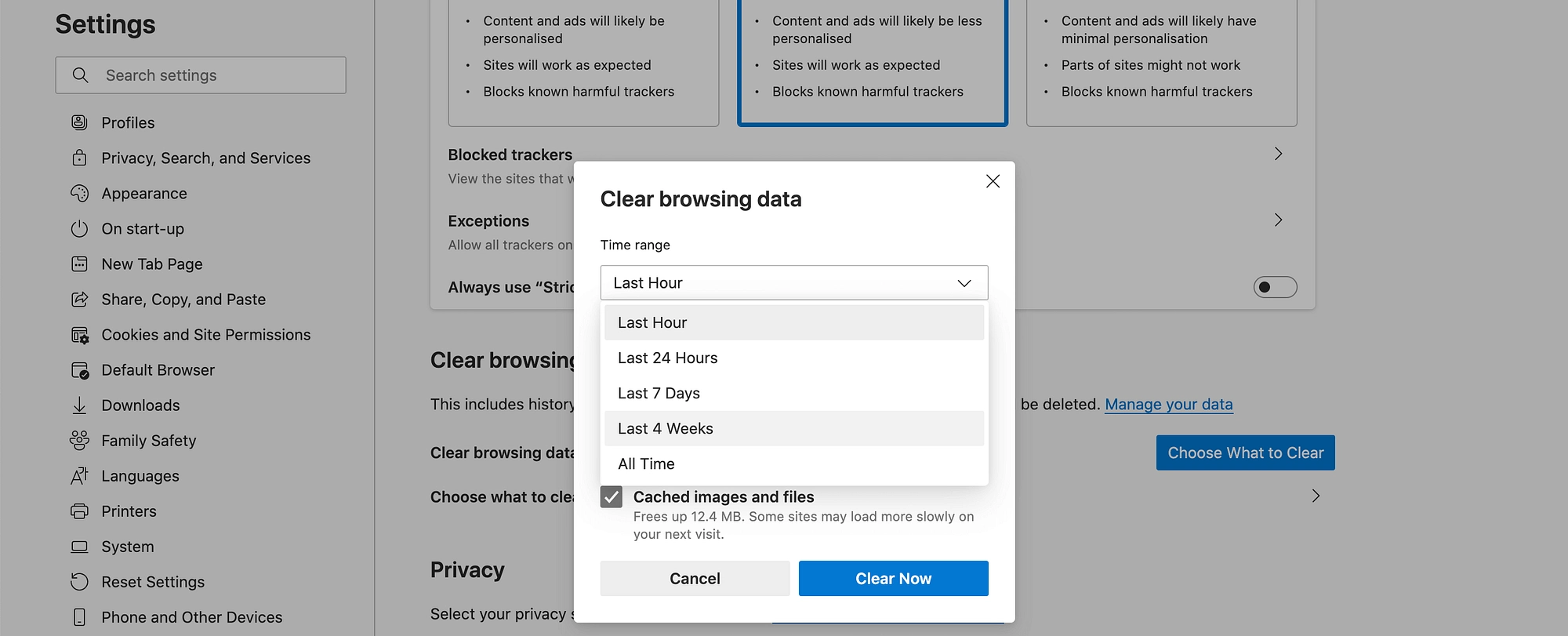
선택에 만족하면 지금 지우기 버튼을 클릭합니다. 그런 다음 Microsoft Edge는 지침에 따라 캐시를 제거합니다.
웹 브라우저에서 캐시를 지우는 방법입니다.
대부분의 경우 캐싱이 발생하고 있다는 사실조차 눈치채지 못할 것입니다. 웹 브라우저는 백그라운드에서 조용히 캐싱을 수행하며 속도 향상의 이점을 누릴 수 있습니다. 그러나 캐싱은 때때로 오래된 콘텐츠를 표시할 수 있습니다. 이는 사이트를 변경할 때 특히 눈에 띌 수 있으며 이러한 수정 사항이 브라우저에 표시되지 않습니다.
다행히도 Google Chrome, Safari, Firefox, Opera, Microsoft Edge를 비롯한 모든 주요 인터넷 브라우저에서 캐시를 쉽게 지울 수 있습니다.
웹 브라우저 캐시를 지우는 방법에 대해 질문이 있습니까? 아래 의견 섹션에서 알려주십시오!
무료 가이드
속도를 높이는 5가지 필수 팁
귀하의 WordPress 사이트
로딩 시간을 50-80%까지 단축
간단한 팁을 따르면 됩니다.
무료 가이드 다운로드 [2] https://careers.microsoft.com/us/en/job/949667/Principal-Software-Engineer-Microsoft-Edge%E2%80%AFBrowser
